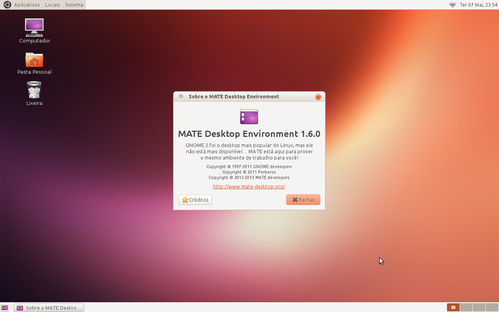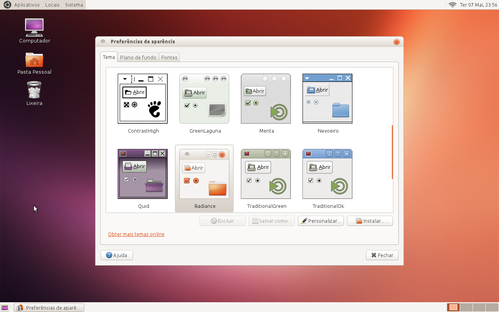MATE Desktop no Ubuntu 13.04
Publicado por Perfil removido em 13/05/2013
[ Hits: 17.653 ]
MATE Desktop no Ubuntu 13.04
Para isso, abra o terminal (pressione Ctrl+Alt+t para abri-lo) e digite os seguintes comandos:
sudo add-apt-repository "deb http://packages.mate-desktop.org/repo/ubuntu raring main"
$ sudo apt-get update
$ sudo apt-get install mate-archive-keyring
$ sudo apt-get update
$ sudo apt-get install mate-core mate-desktop-environment
Depois de terminada a instalação, reinicie a sessão.
Selecione MATE na tela de login, digite sua senha e curta o seu novo desktop: Para dar um toque pessoal no seu desktop: :
1. Vá em: Sistema → Aparência
2. Na janela que abrir, sinta-se à vontade para alterar os temas, ícones, janelas, plano de fundo e fontes:
Rodando o Hamachi como serviço no Linux
ActionCube - Um jogo leve e atraente
Instalando BRLix Linux - versão EeePC
Fontes feias no Firefox da distro Funtoo [Resolvido]
Touchpad no Slackware 14.1 - Configure botões e scroll
O porque não utilizar arquivo de paginação no SSD
Exportar PATH e LIBRARY_PATH no Fedora Core 4
Boa noite, no meu caso pra ficar mais leve eu instalei o ubuntu 12.04 server, depois procurei como instalar o MATE, mas meu problema é depois de tudo pronto como eu faço pro boot vir na parte grafica ja?
Eu nunca usei Ubuntu Server, mas achei esta dica:
https://gist.github.com/geedelur/3208149
Acredito que isso resolva:
sudo apt-get install ubuntu-desktop
Isso deve instalar o lightdm e configurar o upstart para iniciar no modo gráfico. Depois na tela do lightdm, deve ter uma opção para acessar o Mate no login.
Aqui apareceu esta mensagem
W: Erro GPG: http://packages.mate-desktop.org raring Release: As assinaturas a seguir não puderam ser verificadas devido à chave pública não estar disponível: NO_PUBKEY 68980A0EA10B4DE8
Para resolver:
sudo apt-key adv --keyserver keyserver.ubuntu.com --recv-keys 68980A0EA10B4DE8
MATE no UBUNTU-12.04
http://www.vivaolinux.com.br/dica/Ubuntu-1204-com-Mate-140
Para remover o MATE, basta rodar os seguintes comandos no terminal:
sudo apt-get remove mate-desktop-environment
sudo apt-get remove mate-core
sudo apt-get autoremove
MATE-DEKTOP no UBUNTU-13.10
sudo add-apt-repository "deb http://repo.mate-desktop.org/ubuntu saucy main"
sudo apt-get update
sudo apt-get install mate-archive-keyring
sudo apt-get update
sudo apt-get install mate-core mate-desktop-environment
Patrocínio
Destaques
Artigos
Como atualizar sua versão estável do Debian
Cirurgia para acelerar o openSUSE em HD externo via USB
Void Server como Domain Control
Dicas
Script de montagem de chroot automatica
Atualizar Linux Mint 22.2 para 22.3 beta
Jogar games da Battle.net no Linux com Faugus Launcher
Como fazer a Instalação de aplicativos para acesso remoto ao Linux
Tópicos
De volta para o futuro - ou melhor, para o presente (parte 2) (1)
Por que passar nas disciplinas da faculdade é ruim e ser reprovado é b... (7)
Top 10 do mês
-

Xerxes
1° lugar - 147.912 pts -

Fábio Berbert de Paula
2° lugar - 66.706 pts -

Buckminster
3° lugar - 22.266 pts -

Mauricio Ferrari
4° lugar - 20.872 pts -

Alberto Federman Neto.
5° lugar - 19.944 pts -

edps
6° lugar - 18.836 pts -

Daniel Lara Souza
7° lugar - 17.916 pts -

Andre (pinduvoz)
8° lugar - 16.178 pts -

Alessandro de Oliveira Faria (A.K.A. CABELO)
9° lugar - 15.651 pts -

Jesuilton Montalvão
10° lugar - 14.912 pts